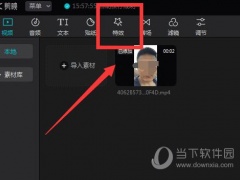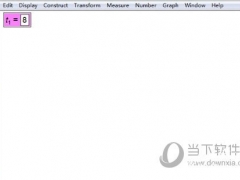几何画板怎么给函数单调区间分色 操作方法介绍
教程之家
图片处理
单调区间是指函数在某一区间内的函数值y,随自变量x的值增大而增大(或减小)恒成立。可是怎样才能一目了然就知道哪里是单调增区间,哪里是单调减区间呢?下面将详细介绍利用几何画板给函数单调区间分色的方法。
操作步骤如下:
步骤一 新建函数表达式
打开几何画板,单击菜单栏“数据”——新建函数,在弹出“新建函数”对话框中输入函数解析式并单击“确定”按钮。就可以看到在画布左上角出现了新建函数的表达式。
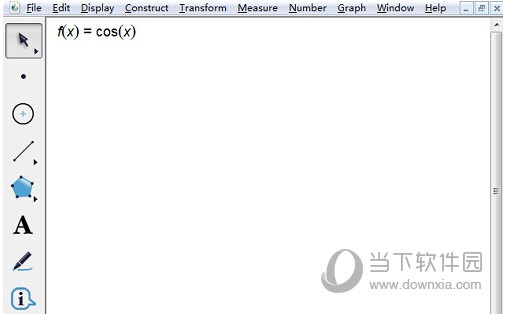
步骤二 绘制图像
1.单击侧边栏“自定义工具”——函数工具——函数图像单调区间分色。
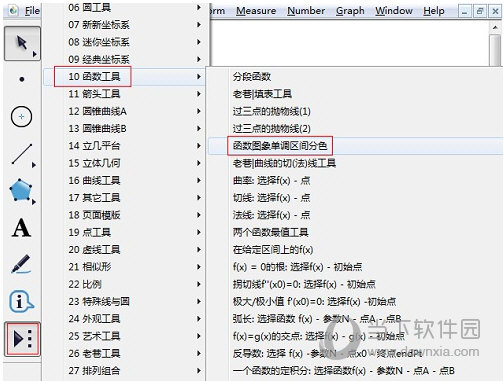
2.单击一下函数表达式,然后在单击左端点,紧接着,现在往右拖动鼠标确定右端点,这样就制作出了函数图像,如下图所示。
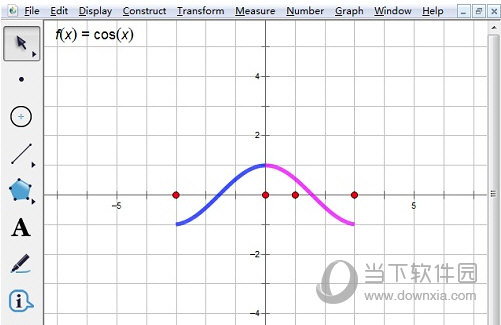
以上给大家讲解了利用几何画板给函数单调区间分色的方法,主要在于对几何画板函数工具的熟练使用,大家按照教程多多练习即可掌握。